Как включить приватный просмотр на вашем iPhone, iPad или Android-устройстве
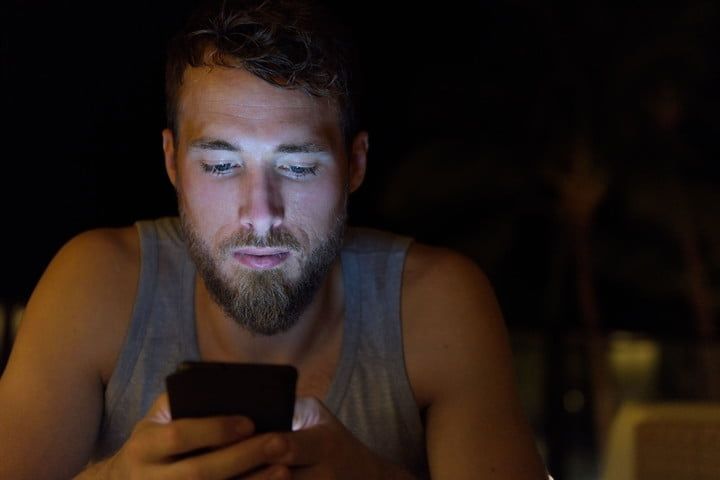 Maridav / 123RF
Maridav / 123RF
В большинстве браузеров есть режим приватного просмотра, разработанный для того, чтобы ваш браузер не делал несколько вещей. Во-первых, ваш браузер не будет сохранять историю поиска или информацию об автозаполнении. Это также предотвратит сохранение вашим браузером любых файлов cookie, которые веб-сайт может захотеть сохранить на вашем смартфоне или рабочем столе. Файлы cookie могут содержать такие данные, как ваша регистрационная информация, что позволяет вам быстро заходить на ваши любимые сайты.
Тем не менее, некоторые пользователи Android и iOS по-прежнему предпочитают просматривать инкогнито. Многие используют его как способ избежать стены оплаты, которая может помешать им читать избыток новостей каждый месяц, в то время как другие используют частный режим как способ сохранить конфиденциальную информацию и историю просмотра от посторонних глаз. В конце концов, не все чувствуют себя комфортно, раскрывая свои медицинские условия с миром. К счастью, с сегодняшними мобильными устройствами легко поддерживать привычки просмотра на низком уровне. Вот как.
Частные ограничения просмотра
Режим приватного просмотра отлично подходит для того, чтобы история вашего браузера не сохранялась на вашем устройстве. Это означает, что если кто-то еще использует ваш смартфон, он не сможет увидеть ни один из недавно посещенных вами веб-сайтов, но это все, для чего вы должны его использовать. Это не мешает серверу, вашему работодателю или вашему интернет-провайдеру отслеживать или хранить ваши действия в Интернете. На самом деле, некоторые куки не будут уважать режим приватного просмотра и все равно будут вас отслеживать. Они называются Super Cookies.
Теперь, когда мы знаем, что режим приватного просмотра может и не может сделать для вас, давайте посмотрим, как его включить.
Включение приватного просмотра в iOS
Включить приватный просмотр в Safari
предыдущий
следующий
1 из 4
- В Safari коснитесь значка вкладок в правом нижнем углу.
- Нажмите Личное в нижнем левом углу.
- Коснитесь знака плюс (+) внизу, чтобы открыть новую вкладку.
Включить приватный просмотр в Chrome
предыдущий
следующий
1 из 4
- В Chrome коснитесь значка вкладок в правом верхнем углу.
- Нажмите значок «больше» в правом верхнем углу.
- Выберите «Новая вкладка инкогнито», чтобы открыть новую вкладку.
Включить приватный просмотр в Firefox
предыдущий
следующий
1 из 4
- В Firefox нажмите значок вкладок в правом верхнем углу.
- Нажмите значок маски в правом нижнем углу.
- Выберите знак плюс (+) в левом нижнем углу, чтобы открыть новую вкладку.
Включить приватный просмотр в Opera
предыдущий
следующий
1 из 4
- В Opera нажмите значок вкладок в правом нижнем углу.
- Нажмите Приватный в правом верхнем углу.
- Выберите знак «плюс» (+) внизу, чтобы открыть новую вкладку.
Включение приватного просмотра в Android
В Android браузеры ведут себя очень похоже на iOS, поэтому давайте посмотрим, как включить приватный просмотр на вашем Android-устройстве.
Включить приватный просмотр в Chrome
предыдущий
следующий
1 из 4
- В Chrome коснитесь значка вкладок в правом верхнем углу.
- Нажмите значок «еще» () в правом верхнем углу.
- Выберите «Новая вкладка инкогнито», чтобы открыть новую вкладку.
Включить приватный просмотр в Firefox
предыдущий
следующий
1 из 4
- В Firefox нажмите значок вкладок в правом верхнем углу.
- Нажмите значок маски в верхней части.
- Выберите знак плюс + в правом верхнем углу, чтобы открыть новую вкладку.
Включить приватный просмотр в Opera
предыдущий
следующий
1 из 3
- В Opera нажмите значок вкладок в правом нижнем углу.
- Нажмите Приватный в правом верхнем углу.
- Выберите знак «плюс» (+) внизу, чтобы открыть новую вкладку.
Это оно! Вы узнали, как включить режим приватного просмотра в некоторых из самых популярных мобильных браузеров. Когда впервые появился приватный просмотр, было много путаницы, потому что многие люди не могли понять, почему их браузеры вдруг стали черными. Имейте в виду, что каждый браузер станет темным или черным в режиме частного просмотра. Вот как вы можете определить, работает ли ваш браузер в обычном или приватном режиме.






